Твърди се, че данните винаги са на път. Процесът на преместване и оформяне на данни от един източник в друг се нарича Извличане, Трансформиране и Зареждане (ETL). Традиционно този процес е сложен, предположен за грешки и отнемащ време.
Но сега можете да експортирате Power Query на Excel във файл с шаблон (.pqt). След това можете да импортирате този файл с шаблон в поток от данни, което е функция за подготовка на данни на Платформата Power. Продукти, като например Power Apps и Power BI Desktop използват поток от данни, за да зададете изходно местоназначение и автоматично да го обновяват през равни интервали.
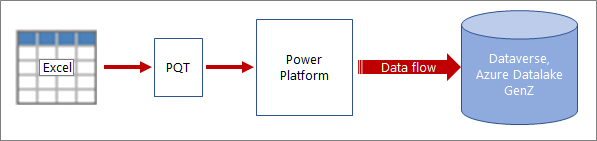
Мислете за Power Query шаблон като за преносим пакет, който съдържа информация за връзка с данни, удостоверяване и трансформиране и който значително опростява, автоматизира и стандартизира процеса на ЕТЛ.
Процедура
Създаването и използването на шаблон за Power Query е процес от две стъпки.
От Excel експортирайте Power Query си във файл с шаблон
-
Отворете Power Query, като изберете > Получаване на данни > Стартиране на Редактор на Power Query.
-
В Редактор на Power Query щракнете върху Файл > Шаблон за експортиране.
-
В диалоговия прозорец Експортиране на Power Query шаблон въведете име на шаблона и ако желаете, описание.
-
За да запишете шаблона, изберете Експортиране.
В Power Apps импортирайте файла с шаблон на Power Query, за да създадете поток от данни
-
Отидете в Power Apps.
-
В екрана отляво изберете Данни > Потоци от данни.
-
В горния край на прозореца изберете Нов поток от данни > Шаблон за импортиране.
-
В диалоговия прозорец Отваряне намерете Power Query файл с шаблон, който сте създали, изберете го и след това изберете Отвори.
-
В диалоговия прозорец Нов поток от данни приемете или променете името.
-
Ако желаете, изберете Аналитични обекти само за да заредите данни в Azure Data Lake за аналитични цели и да отключите базирани на Al прозрения.
Резултат Потокът от данни се отваря в прозореца Power Query – Редактиране на заявки. Може да бъдете подканени да въведете идентификационни данни за един или повече източници на данни. Можете също да конфигурирате операция за обновяване. За повече информация вижте Използване на постъпково обновяване с потоци от данни.
Вж. също
Общ преглед на потоците от данни
Създаване на потоци от данни на Power Platform от заявки в Excel
Самостоятелно подготвяне на данни с потоци от данни в Power Apps
Научете повече за различните местоназначения за натоварване на потока от данни на Power Platform










